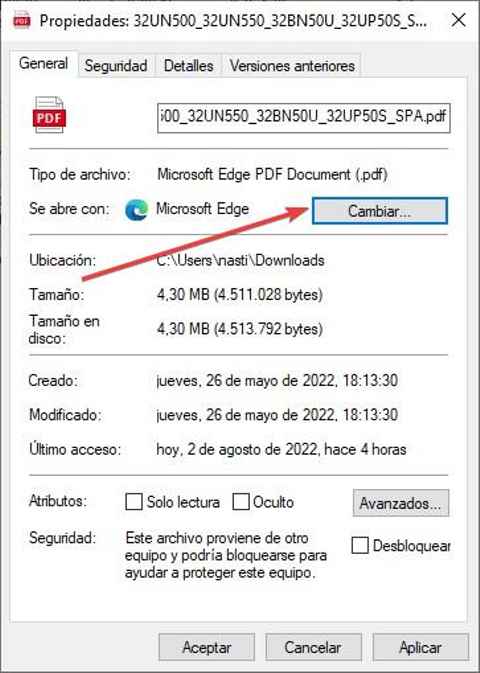Bestanden in PDF-formaat zijn een standaard geworden in de informatica en momenteel het enige formaat dat wordt gebruikt om communicatie digitaal te verzenden, zowel tussen overheidsdiensten als tussen gebruikers, dankzij het grote aantal functionaliteiten dat ze bieden en waarmee documenten kunnen worden beschermd, versleuteld en ondertekend. Sommige browsers kan niet zo goed overweg met dit formaat, zoals het geval is met Chrome.
De browser van Google, Chrome, heeft de gewoonte om PDF-bestanden te openen in plaats van ze naar uw computer te downloaden. Wat in eerste instantie een voordeel kan zijn voor de gebruiker, wordt uiteindelijk een privacyprobleem voor de gebruiker.
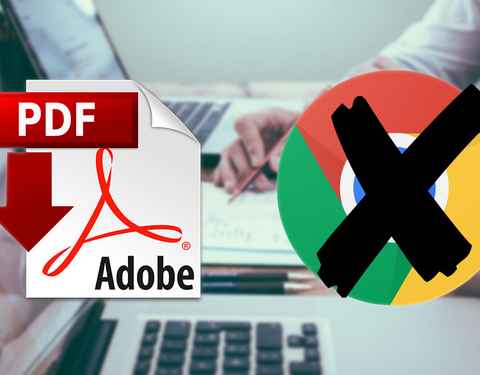
Er doen zich privacyproblemen voor
Of we nu in een kantoor werken, in een open ruimte die met andere mensen wordt gedeeld, in een cafetaria of op een andere plaats waar we onze privacy willen beschermen door alleen te laten zien wat we willen op het scherm, Chrome gebruiken is niet mogelijk . En ik zeg dat het niet mogelijk is, tenminste als we meestal met bestanden in dit formaat werken.
Standaard opent Chrome automatisch alle bestanden in deze indeling om ze op het scherm weer te geven zodra u het downloadt. Op deze manier zorgt het ervoor dat de gebruiker de native Dakramen en raamkozijnen gereedschap (Microsoftde browser, rand) om het te openen en voorkomt dat ze de mogelijkheid hebben om andere opties te proberen tijdens het browsen. Houd er rekening mee dat in Windows 10 en Windows 11 de standaardtoepassing voor het openen van PDF-bestanden altijd de Edge-browser is geweest, zowel de op Chromium gebaseerde versie als de versie die op de markt kwam met de lancering van Windows 10.
Deze functie, die niets anders zoekt dan het aantal gebruikers in uw browser te behouden, is een gevaar voor de privacy van gebruikers, aangezien ze onze omgeving publiekelijk blootstellen aan alle gegevens die worden weergegeven in het bestand dat we zojuist hebben gedownload, privégegevens die toegankelijk zijn voor iedereen die naast ons of in de buurt is.
Maar daarnaast zorgt deze functionaliteit voor een prestatieprobleem op de computer , aangezien, als we een groot aantal bestanden in formaat downloaden, ze allemaal automatisch op onze computer worden geopend, dus uiteindelijk zullen we eindigen met een groot aantal tabbladen, tabbladen die naarmate hun aantal toeneemt , verbruiken meer geheugen en beïnvloeden uiteindelijk de prestaties van het apparaat.
Google is op de hoogte van deze vervelende functie, een functie die veel gebruikers niet leuk vinden, dus het biedt de mogelijkheid om deze te deactiveren, zoals we u hieronder laten zien.
Waarom worden pdf's geopend?
De functionaliteit van Chrome die verantwoordelijk is voor het automatisch openen van alle bestanden in PDF-formaat die we downloaden op onze computer, is een van de beschikbare opties binnen de Chrome-configuratie-opties, een optie die gelukkig we kunnen deactiveren en dat stelt ons in staat om de bestanden in dit formaat te openen wanneer we maar willen en met de applicatie die we willen, vooral als we een soort van bewerking of wijziging aan de documenten willen doen.
Chrome staat ons, in tegenstelling tot Edge, niet toe om bestanden in dit formaat te bewerken, dus het is geen goede optie bij het werken met dit formaat. Als gebruikers zouden zien hoe Edge ons in staat stelt om annotaties te maken, tekst en andere bewerkingen te onderstrepen met het PDF-formaat, is de kans groot dat ze uiteindelijk zouden overschakelen naar Edge, een browser die compatibel is met dezelfde Chrome-extensies, dus in eerste instantie , Het zou geen probleem moeten zijn voor de productiviteit van bepaalde gebruikers die, ja of ja, bepaalde extensies nodig hebben.
Hoe het te vermijden
Als we deze functionaliteit van Chrome willen uitschakelen, is de snelste en gemakkelijkste methode om toegang te krijgen tot de Chrome-configuratie-opties . Wat als we dat niet gaan doen, is dat we Google Chrome kunnen gebruiken om documenten in dit formaat te openen, een formaat dat compatibel is met alle browsers op de markt en dat we bovendien op elk apparaat kunnen openen, ongeacht zijn besturingssysteem, dat al jaren een standaard is in de industrie, zoals het .zip- of .jpg-formaat, om maar een paar voorbeelden te noemen.
Van de configuratie-opties
De functie die Chrome automatisch het openen van bestanden in PDF-formaat afhandelt zodra ze naar onze computer zijn gedownload, is verborgen, maar erg verborgen in de configuratie-opties die we kunnen openen door op de 3 verticale punten in de rechterbovenhoek van de browser en klik op Privacy en veiligheid .
Klik vervolgens op Site-instellingen . Binnen dat gedeelte, in het gedeelte Inhoud (onderaan), klik op Aanvullende inhoudsinstellingen om een nieuw menu met opties weer te geven, waar we op moeten klikken PDF-documenten .
In dit gedeelte is de standaardoptie PDF-bestanden openen in Chrome. Als Chrome alleen bestanden in deze indeling downloadt en niet opent, moeten we de andere beschikbare optie aanvinken Download PDF-bestanden . U hoeft uw wijzigingen niet op te slaan, aangezien Chrome de bestanden nu downloadt in plaats van ze te openen.

met deze extensies
Net zoals we in de Chrome Web Store geen enkele applicatie kunnen vinden waarmee we kunnen downloaden, staat Google ook geen enkele extensie toe om deze Chrome-functie uit te schakelen. We kunnen echter enkele extensies gebruiken die ons bij deze taak zullen helpen.
PDF Forceer downloadblokkering
Met zo'n beschrijvende naam vinden we een extensie die is ontworpen om alle websites te blokkeren die de browser dwingen bestanden in PDF-indeling te openen, waardoor ze worden gedwongen inhoud in deze indeling te downloaden. De extensie werkt over het algemeen prima met de meeste websites, inclusief Chrome, dus we kunnen de extensie tijdelijk gebruiken als we de Chrome-functie niet willen uitschakelen.
Als we een oude versie van Chrome gebruiken
Chrome staat, net als grote softwareontwikkelaars, niet toe dat je vanaf een bepaalde versie, niet computers met bepaalde besturingssystemen, niet verder kunt updaten naar nieuwe versies. Dit komt omdat de beste beveiliging die ze implementeren niet in die versies kan worden gebruikt.
Als de computer die we gebruiken om browse gebruikt een oude versie van Chrome , we hebben toegang tot het gedeelte met plug-ins door te typen about: plugins in het zoekvak en deselecteer degene die overeenkomt met PDF (deze optie is alleen beschikbaar in eerdere versies dan 57 van Google Chrome). Op deze manier is Chrome niet langer compatibel met dit formaat, dus alles wat u kunt doen is het naar uw computer downloaden zonder het op enig moment te kunnen openen.
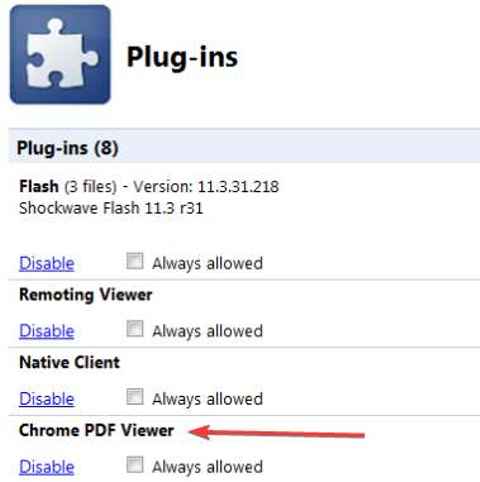
PDF openen met een andere app
Als we niet willen dat Chrome bestanden in PDF-indeling opent, kunnen we deze functie koppelen zodat het standaard een andere toepassing is die verantwoordelijk is voor het openen ervan, of het nu adobe Acrobat Reader, PDFelements of een andere applicatie om bestanden in dit formaat te bewerken en ermee te werken. We hoeven alleen maar op het bestand in dit formaat te klikken, klik met de rechtermuisknop. Op het tabblad Algemeen, in de Opent met sectie, klik op Wijzigen en selecteer de applicatie waarmee we deze willen openen.